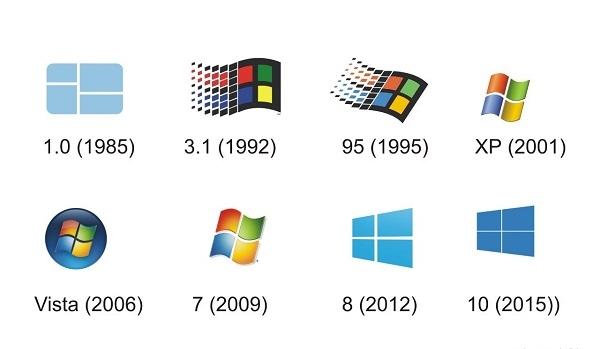
محتوای درسی
ساخت لوگو ویندوز
ویندوز ها ۵
خلاصه :
ساخت لوگو ویندوز در فتوشاپآموزش ساخت لوگو مایکروسافت (ویندوز) در فتوشاپ

ساخت لوگو مایکروسافت (ویندوز) در فتوشاپ
مراحل ساخت لوگو ویندوز مایکروسافت

ساخت لوگو مایکروسافت (ویندوز) در فتوشاپ
۱) یک صفحه ۱۰×۱۰ اینچی ایجاد کنید

ساخت لوگو مایکروسافت (ویندوز) در فتوشاپ
۲) برای ایجاد یک لایه جدید، بر روی آیکون لایه از لایه پالت کلیک کنید. نام این لایه square 1” باشد.

ساخت لوگو مایکروسافت (ویندوز) در فتوشاپ
۳) از ابزار Rectangular Marquee و ابزار براش استفاده کنید تا یک مربع روی لایه “square 1” ایجاد شود.

ساخت لوگو مایکروسافت (ویندوز) در فتوشاپ
۴) مربع را مستقیما انتخاب کنید و روی لایه راست کلیک کنید.

ساخت لوگو مایکروسافت (ویندوز) در فتوشاپ
۵) به Free Transform بروید و انتخاب کنید و یک شبکه مش مانند شکل مربع ظاهر می شود. حالا از مکان نما استفاده کنید و از بالای لبه بالایی مربع بکشید. پس از انجام اصلاح در بالای میدان اعمال تغییرات و لایه را انتخاب کنید

ساخت لوگو مایکروسافت (ویندوز) در فتوشاپ
۶) لایه “square 1” را کپی کنید. شکل کپی شده را پایین بکشید همانطور که در تصویر نشان داده شده است.

ساخت لوگو مایکروسافت (ویندوز) در فتوشاپ
۷) از ابزار Magic wand استفاده کنید و خارج از شکل کپی شده را انتخاب کنید و inverse را انتخاب کنید. در حال حاضر شما باید شکل کپی شده را انتخاب کنید. بعد از این به لایه “square 1” بروید . حالا حذف را فشار دهید پس از آن لایه کپی را انتخاب کنید و آن را حذف کنید. اگر این کار را انجام ندهید، لبه به نظر نمی رسد.

ساخت لوگو مایکروسافت (ویندوز) در فتوشاپ
۸) حالا لایه “square 1″ باید شبیه شکل داده ذخیره شده در فلوچارت باشد.

ساخت لوگو مایکروسافت (ویندوز) در فتوشاپ
۹) کپی “square 1” . کپی را زیر نسخه اصلی را بکشید تا فضای کوچک بین شکل ها وجود داشته باشد. در حال حاضر هر دو لایه را ادغام کرده و نام آن را “left” بگذارید. کپی این لایه و چرخاندن آن دقیقا ۱۸۰ درجه و حرکت آن را به سمت راست با استفاده از free transfor . این اکنون باید مانند لوگو ویندوز شبیه باشد.

ساخت لوگو مایکروسافت (ویندوز) در فتوشاپ
۱۰) آرم را با توجه به آرم ویندوز رنگ کنید. بالا سمت چپ – نارنجی بالا سمت راست سبز پایین سمت چپ -آبی.پایین سمت راست زرد.

ساخت لوگو مایکروسافت (ویندوز) در فتوشاپ
۱۱) تمام شد .لوگوی ویندوز خود را کامل کرده اید.

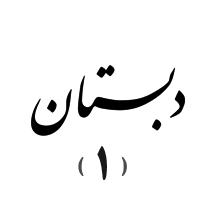
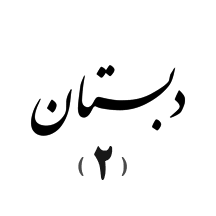
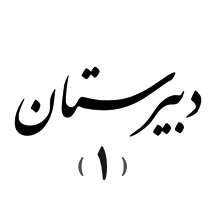
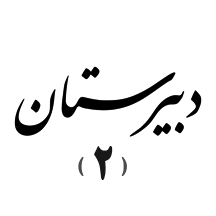
محمد میثاق ثقفی
۵ سال پیش
امیر عباس امین تقوی
۵ سال پیش
محمد میثاق ثقفی
۵ سال پیش
محمد وجهی
۵ سال پیش
وحید رحیمی
۵ سال پیش
محمد وجهی
۵ سال پیش
محمد وجهی
۵ سال پیش
آیا این درست است از نظر تو؟
وحید رحیمی
۵ سال پیش
محمد میثاق ثقفی
۵ سال پیش
Amir Hossein Taherian Mobarakeh
۴ سال پیش
Amir Hossein Taherian Mobarakeh
۴ سال پیش